Mit ergänzender Wärmeübertragung: Wechselrichter Übung 2 – Netz vorbereiten
1. Wählen Sie im Flow Analysis Baum Domänen (Domains) aus.
2. Geben Sie in der Eigenschaftenkonsole auf der Registerkarte Modell (Model) für Netz generieren (Generate Mesh) die folgenden Werte an:
◦ Maximum Cell Size – 0.02
◦ Minimum Cell Size – 0.0007
◦ Cell Size on Surfaces – 0.01
Die Werte werden als Standardwerte beibehalten. Sie können diese bei Bedarf ändern.
3. Klicken Sie auf
 Netz generieren (Generate Mesh)
Netz generieren (Generate Mesh), um das Netz für die Flüssigkeitsdomäne zu erzeugen. Wenn das Dialogfenster
Informationen (Info) geöffnet wird, klicken Sie auf
Ja (Yes), um alle Einheiten zu konvertieren.
4. Klicken Sie in der Grafiksymbolleiste auf

, um die Stilelemente anzuzeigen. Wählen Sie
 Sichtbare Kanten (No Hidden)
Sichtbare Kanten (No Hidden),
 Verdeckte Kanten (Hidden Line)
Verdeckte Kanten (Hidden Line) oder
 Drahtmodell (Wireframe)
Drahtmodell (Wireframe) aus, um das Netz anzuzeigen.
5. Deaktivieren Sie
 CAD-Körper (CAD Bodies)
CAD-Körper (CAD Bodies) und
 Flussanalyse-Körper (Flow Analysis Bodies)
Flussanalyse-Körper (Flow Analysis Bodies).
6. Wählen Sie Domänen (Domains) aus.
7. Klicken Sie in der Funktionskonsole auf
 Anzeigeeigenschaften ein-/ausschalten (Turn on/off view properties)
Anzeigeeigenschaften ein-/ausschalten (Turn on/off view properties) und wählen Sie Folgendes aus der Liste aus:
 Alle Flächen ausblenden (Hide all surfaces)
Alle Flächen ausblenden (Hide all surfaces),
 Alle Raster ausblenden (Hide all grids)
Alle Raster ausblenden (Hide all grids) und
 Alle Umrisse ausblenden (Hide all outlines)
Alle Umrisse ausblenden (Hide all outlines).
8. Wählen Sie unter Randbedingungen (Boundary Conditions), Schnittstelle (Interface) alle Einheiten aus, deren Name mit POWERINVERTER_1_FLUID, PANEL_FAN_/POWERINVERTER_1_FLUID und PANEL_SOCKET_/POWERINVERTER_1_FLUID beginnt.
9. Legen Sie in der Eigenschaftenkonsole auf der Registerkarte Ansicht (View) die Optionen Fläche (Surface), Raster (Grid) und Umriss (Outline) auf Ja (Yes) fest. Das Netz für die Berandung POWERINVERTER_1_FLUID wird im Arbeitsfenster angezeigt.
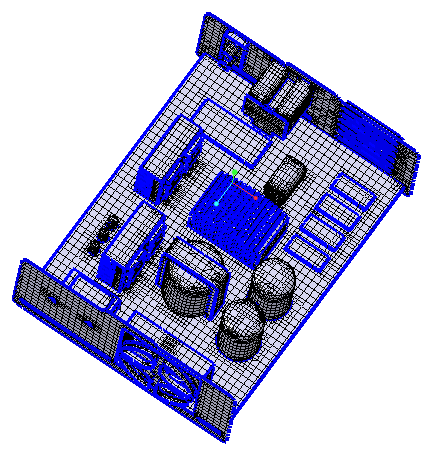
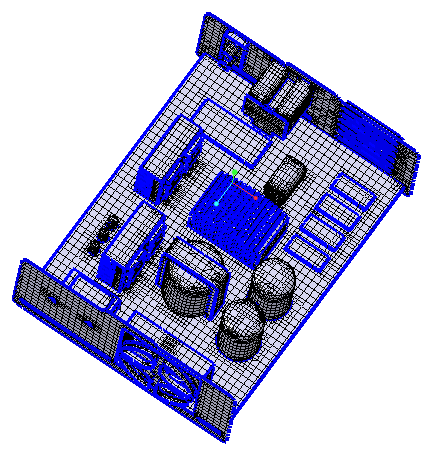
 Netz generieren (Generate Mesh), um das Netz für die Flüssigkeitsdomäne zu erzeugen. Wenn das Dialogfenster Informationen (Info) geöffnet wird, klicken Sie auf Ja (Yes), um alle Einheiten zu konvertieren.
Netz generieren (Generate Mesh), um das Netz für die Flüssigkeitsdomäne zu erzeugen. Wenn das Dialogfenster Informationen (Info) geöffnet wird, klicken Sie auf Ja (Yes), um alle Einheiten zu konvertieren. , um die Stilelemente anzuzeigen. Wählen Sie
, um die Stilelemente anzuzeigen. Wählen Sie  Sichtbare Kanten (No Hidden),
Sichtbare Kanten (No Hidden),  Verdeckte Kanten (Hidden Line) oder
Verdeckte Kanten (Hidden Line) oder  Drahtmodell (Wireframe) aus, um das Netz anzuzeigen.
Drahtmodell (Wireframe) aus, um das Netz anzuzeigen. CAD-Körper (CAD Bodies) und
CAD-Körper (CAD Bodies) und  Flussanalyse-Körper (Flow Analysis Bodies).
Flussanalyse-Körper (Flow Analysis Bodies). Anzeigeeigenschaften ein-/ausschalten (Turn on/off view properties) und wählen Sie Folgendes aus der Liste aus:
Anzeigeeigenschaften ein-/ausschalten (Turn on/off view properties) und wählen Sie Folgendes aus der Liste aus:  Alle Flächen ausblenden (Hide all surfaces),
Alle Flächen ausblenden (Hide all surfaces),  Alle Raster ausblenden (Hide all grids) und
Alle Raster ausblenden (Hide all grids) und  Alle Umrisse ausblenden (Hide all outlines).
Alle Umrisse ausblenden (Hide all outlines).